Kui kasutate Windows Phone ja teie Microsoft 365 tellimus sisaldab SharePoint, saate kasutada oma telefoni, et kuvada SharePoint saidid (nt meeskonnatöö saidid). Saate vaadata ka OneDrive teegis olevaid faile. See teeb saitide teabe vaatamise, kolleegidega koostöö tegemise, ühisdokumentide avamise ja töö jätkamise lihtsaks.
SharePoint hiljutised täiustused on muutnud SharePointi veelgi huvitavamaks kui varem. Lisateavet leiate teemast SharePoint Online ' i tutvustatakse puuteekraani mobiilset kogemust.
Kas olete valmis proovima?
SharePointi saidi avamine
-
Avage oma Windows Phone’is Internet Explorer.
-
Tippige aadressiribale SharePoint veebisaidi aadress (URL).
Meie URL on näiteks http://contoso14.sharepoint.com.
Teie URL sisaldab Contoso14 asemel teie domeeninime. -
Logige sisse oma töö- või koolikonto kaudu.
-
Puudutage navigeerimispaanide loendi kuvamiseks ekraani vasakus allnurgas olevat paanide ikooni.

-
Valige Saidid. Kuvatakse SharePointi saidid, mis on korraldatud loenditesse, nt Minu jälgitud saidid ja Ülendatud saidid.
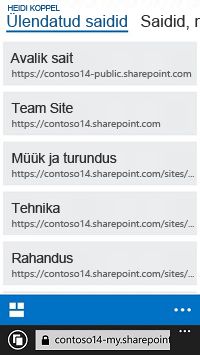
-
Valige sait, nt Meeskonnatöö sait.
OneDrive for Businessi teegi avamine
-
Avage oma Windows Phone’is Internet Explorer.
-
Tippige aadressiribale SharePoint veebisaidi aadress (URL).
Meie URL on näiteks http://contoso14.sharepoint.com.
Teie URL sisaldab Contoso14 asemel teie domeeninime. -
Puudutage navigeerimispaanide loendi kuvamiseks ekraani vasakus allnurgas olevat paanide ikooni.

-
Valige OneDrive.
Märkus.: Kuvatavad paanid sõltuvad teie Microsoft 365 tellimusest.
Outlook Web Appi meilikontost SharePointi saidile liikumine
Windows Phone’i brauseriaknas saate meilikontost hõlpsasti SharePointi saidile liikuda. See on kasulik juhul, kui soovite kontrollida oma meilisõnumeid enne meeskonnatöö saidi, OneDrive või muu asukoha külastamist Microsoft 365.
-
Avage oma Windows Phone’is Internet Explorer.
-
Tippige aadressiribale http://portal.office.com.
-
Logige sisse oma töö- või koolikonto kaudu.
Teie meilisõnum avatakse Outlook Web App (OWA).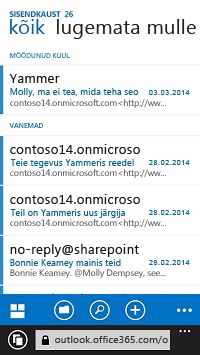
-
Puudutage menüü Saidid avamiseks vasakus allnurgas olevat paanide ikooni.
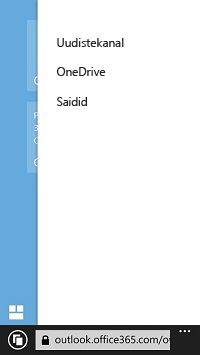
-
Valige soovitud suvand, nt Saidid või OneDrive.
Märkus.: Menüüs Saidid kuvatavad suvandid sõltuvad teie Microsoft 365 tellimusest.
Saidi kuvamisviisi muutmine
Teatud tüüpi SharePointi saitide ja OneDrive teegi jaoks saate valida kahe eri vaate (nt mobiilside ja PC-vaate) vahel. Mobiilivaates kuvatakse sait Windows Phone’i jaoks sobivas vormingus. Arvutivaates kuvatakse navigeerimislingid lehe ülaservas, nagu on näidatud järgmisel pildil.

Märkus.: Mobiilivaade ei pruugi kõigi SharePonti saitide jaoks saadaval olla. Kui mobiilivaade pole saadaval, kuvatakse saidid automaatselt arvutivaates.
Mobiilivaate asemel arvutivaate aktiveerimine
-
Puudutage saidil või teegis olles ekraani paremas allnurgas kolme punkti (…).
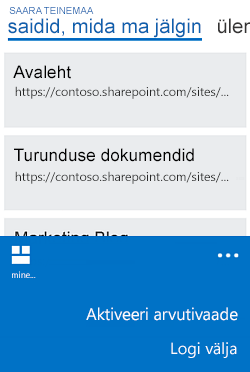
-
Valige käsk Aktiveeri arvutivaade.
Arvutivaate asemel mobiilivaate aktiveerimine
-
Puudutage SharePointi saidil ekraani paremas ülanurgas nuppu Sätted (

-
Valige menüüs Sätted valik Mobiilivaade.
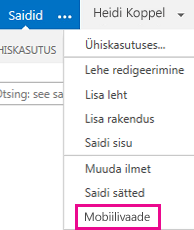
Lisateavet leiate teemast SharePoint Online‘i saitidega töötamine mobiilsideseadmes.










